Creați și editați relații tabel 1:N (unu-la-mai-mulți) sau N:1 (mai-mulți-la-unu) utilizând exploratorul de soluții
Exploratorul de soluții oferă o modalitate ușoară de a crea și edita relații tabel 1:N (unu-la-mai-mulți) sau N:1 (mai-mulți-la-unu) pentru Microsoft Dataverse.
Portalul Power Apps permite configurarea celor mai comune opțiuni, dar anumite opțiuni pot fi setate numai utilizând exploratorul de soluții. Informații suplimentare:
- Crearea relațiilor 1:N (unu-la-mulți) sau N:1 (mulți-la-unu)
- Creați și editați relații tabel 1:N (unu-la-mai-mulți) sau N:1 (mai-mulți-la-unu) în portalul Power Apps
Deschideți exploratorul soluții
O parte din numele oricărei relații particularizate create este prefixul de particularizare. Acesta este setat în funcție de editorul de soluții pentru soluția în care lucrați. Dacă vă interesează prefixul de particularizare, aveți grijă să lucrați într-o soluție negestionată, unde prefixul de particularizare este cel dorit pentru acest tabel. Mai multe informații: Schimbați prefixul editorului de soluții
Deschiderea unei soluții negestionate
Din Power Apps, selectați Soluții din panoul de navigare din stânga, apoi, din bara de instrumente, selectați Comutați la modul clasic. Dacă elementul nu se află în panoul lateral, selectați …Mai multe, apoi selectați elementul dorit.
Din lista Toate soluțiile, deschideți soluția negestionată dorită.
Vizualizare relații tabel
În exploratorul de soluții, extindeți Tabele și selectați un tabel. În acel tabel, selectați Relații 1:N sau Relații N:1
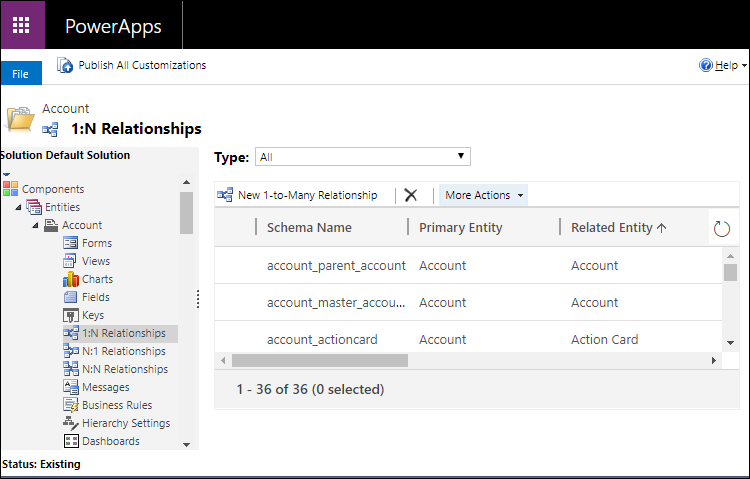
Creare relații
În timpul vizualizării relațiilor tabel, selectați fie Relație unu-la-mai-mulți sau Relație mai-mulți-la-unu din bara de comenzi.
Notă
În cazul în care comenzile nu sunt disponibile, tabelul nu este eligibil pentru a crea o relație particularizată.
Fiecare opțiune va deschide un formular de felul urmator. Diferența este dacă este setată coloana Tabel primar sau Tabel corelat.

- Cu Relația 1:N, Tabelul primar este setat la tabelul actual
- Cu Relația N:1, Tabelul corelat este setat la tabelul actual
Următoarele coloane trebuie să fie setate pentru a salva relația de tabel:
| Coloană obligatorie | Descriere |
|---|---|
| Tabel primar | Acest tabel va fi tipul țintei pentru coloana de căutare creată pentru tabelul corelat. |
| Tabel corelat | Acest tabel va avea o coloană de căutare adăugată pentru a asocia rândurile de tabel cu rândul de tabel primar. |
| Nume | Numele relației. O valoare va fi generată pe baza valorilor de tabel principale și conexe. Această coloană va primi prefixul din partea prefixului de particularizare a editorului de soluții. |
| Nume afișat coloană de căutare | Textul localizabil pentru coloana de căutare care va fi creat pentru tabelul corelat. Aceasta este, de obicei, la fel ca numele de afișat pentru tabelul primar. Acesta poate fi schimbat mai târziu. |
| Nume coloană de căutare | Numele coloanei de căutare care va fi creată pe tabelul corelat. O valoare va fi generată pe baza Nume de afișare coloană de căutare. Această coloană va primi prefixul din partea prefixului de particularizare a editorului de soluții. |
Puteți face clic pe ![]() pentru a salva tabelul și a edita în continuare. Mai multe informații: Editare relații
pentru a salva tabelul și a edita în continuare. Mai multe informații: Editare relații
Notă
Dacă oricare dintre valorile Nume sau Nume de coloană de căutare există deja în sistem veți primi o eroare când salvați. Editați valorile astfel încât să fie unice și încercați din nou.
Editați relațiile
În timp ce vizualizați relațiile tabel, selectați tabelul pe care doriți să îl editați. Următoarele proprietăți de relație de tabel pot fi editate după ce este creată relația.
Notă
Editorul unei soluții gestionate poate preveni unele particularizări de relații care fac parte din soluția lor.
Proprietăți relație tabel
Aceste proprietăți sunt despre relație.
| Column | Descriere |
|---|---|
| Poate fi căutat | Dacă această relație trebuie să fie vizibilă în Găsire complexă în aplicațiile bazate pe model. Selectați Nu dacă aceasta este o relație care nu este importantă pentru afacerea dumneavoastră. |
| Ierarhic | Această opțiune este activată numai pentru relații auto-referențiale. Dacă tabelul ar trebui considerat pentru a defini o ierarhie pentru tabel. Important: odată ce ați stabilit proprietatea asociată coloanelor de cumul, procesele, și vizualizările pot fi configurate să depindă de această proprietate. Dacă schimbați mai târziu această valoare, aceste capabilități care depind de ierarhie nu vor funcționa. Mai multe informații: Definiți și interogați date corelate ierarhic |
Coloană de căutare
Acestea sunt proprietățile coloanei de căutare creată pe tabelul corelat. Proprietățile pot fi editate aici sau prin editarea direct pe coloana de căutare. Unele proprietăți de coloană nu sunt editable din relație. Informații suplimentare: Editați o coloană
| Column | Descriere |
|---|---|
| Nume afişat | Textul localizabil pentru coloana de căutare care va fi creat pentru tabelul corelat. |
| Cerința coloanei | Dacă coloana trebuie să aibă date înainte ca un formular dintr-o aplicație model să poată fi salvată. Informații suplimentarei: Opțiuni cerințe de coloană |
| Descriere | Introduceți instrucțiuni pentru utilizator despre utilizarea coloanei. Aceste descrieri apar ca sfaturi ecran pentru utilizator în aplicații pe bază de model, atunci când trec cu mouse-ul lor peste eticheta coloanei. |
Element panou de navigare pentru tabelul principal
Din tabelul primar puteți naviga să vedeți rândurile relaționate. Aceste date sunt utilizate de aplicații proiectate pe bază de model pentru a controla modul în care sunt afișate rândurile corelate ale tabelului. Aceste setări pot fi, de asemenea, editate utilizând editorul de formulare.
| Column | Descriere |
|---|---|
| Opţiune afişare | Cum să se afișeze lista de tabel corelat. Mai multe informații: Opțiuni de afișare |
| Etichetă particularizată | Specificați textul localizabil de folosit în loc de numele de plural când selectați utilizați eticheta personalizatp ca opțiune de afișare. |
| Zonă de afișare | Selectați una dintre grupările disponibile pentru a afișa această listă. Opțiunile disponibile sunt: detalii (pentru grupul comun ), Marketing, vânzări, și serviciu. |
| Afișare ordine | Controlează unde va fi inclus elementul de navigare în zona de afișare selectată. Intervalul de numere permise începe cu 10.000. Elementele de pe panoul de navigare cu valori mai mici se vor afișa deasupra altor relații cu valori mai mari. |
Opțiuni de afișare
Acestea sunt opțiunile de afișare disponibile:
| Opțiune | Descriere |
|---|---|
| Nu afișa | Nu afișați tabele corelate pentru această relație. |
| Utilizare etichetă particularizată | Când este aleasă această opțiune, coloana Etichetă particularizată este activată, astfel încât puteți să specificați textul localizabil care să fie folosit în loc de numele de plural. |
| Utilizare nume plural | Utilizați numele de afișare plural definit pentru tabelul corelat. |
Comportament relație
Aici puteți definiți comportamentele standard pentru tabelele corelate. Această informație este importantă deoarece asigură integritatea datelor și puteți automatiza procesele de afaceri pentru compania dumneavoastră.
Să examinăm un exemplu.
Să presupunem că aveți un nou agent de vânzări și doriți să îi atribuiți un număr de oportunități existente atribuite momentan unui alt agent de vânzări. Fiecare rând de oportunitate poate avea un număr de acțiuni asociate cu aceasta. Aveți posibilitatea să localizați cu ușurință oportunitățile active pe care doriți să le reatribuiți, și să le atribuiți noului agent de vânzări. Dar ce ar trebui să se întâmple cu orice acțiune care este asociată cu oportunitățile? Doriți să deschideți fiecare sarcină și să decideți dacă aceasta ar trebui, de asemenea, atribuită noului agent de vânzări? Probabil că nu. În schimb, puteți să lăsați relația să aplice automat câteva reguli standard pentru dvs. Aceste reguli se aplică numai rândurilor de sarcini asociate oportunităților pe care le reatribuiți. Opțiunile dvs. sunt:
- Reatribuirea tuturor sarcinilor active.
- Reatribuirea tuturor sarcinilor.
- Reatribuirea a zero sarcini.
- Reatribuirea tuturor sarcinilor atribuite momentan fostului proprietar al oportunității.
Relația poate controla modul în care acțiunile efectuate asupra unui rând pentru rândul de tabel principal se leagă descendent în cascadă cu orice rânduri de tabel corelat.
Există mai multe tipuri de comportamente care pot fi aplicate atunci când apar anumite acțiuni.
Comportamente
Acestea sunt comportamentele disponibile pentru a fi configurate.
| Comportament | Descriere |
|---|---|
| În cascadă cele active | Efectuați acțiunea pentru toate rândurile de tabel corelat active. |
| Toate în cascadă | Efectuați acțiunea pentru toate rândurile de tabel corelat. |
| Niciuna în cascadă | Nu efectuați nicio acțiune. |
| Eliminare link | Eliminați valoarea de căutare pentru toate rândurile corelate. |
| Restricționare | Împiedicați ștergerea rândului de tabel principal atunci când există rânduri de tabel corelate. |
| În cascadă cele deținute de utilizator | Efectuați acțiunea pentru toate rândurile de tabel corelate deținute de către același utilizator ca rând de tabel principal. |
Acțiuni
Acestea sunt acțiunile care pot declanșa anumite comportamente:
| Column | Descriere | Opțiuni |
|---|---|---|
| Atribuire | Ce ar trebui să se întâmple când rândul de tabel principal este atribuit altcuiva? | Afișare în cascadă - toate elementele Afișare în cascadă - elemente active În cascadă deținute de utilizator Niciuna în cascadă |
| Reconectare | Ce ar trebui să se întâmple atunci când valoarea de căutare pentru o relație de subordonare din tabelul principal este schimbată? Informații suplimentare: Relații de tabel subordonate |
Afișare în cascadă - toate elementele Afișare în cascadă - elemente active În cascadă deținute de utilizator Afișare în cascadă - niciunul |
| Partajare | Ce ar trebui să se întâmple când rândul de tabel principal este partajat? | Afișare în cascadă - toate elementele Afișare în cascadă - elemente active În cascadă deținute de utilizator Afișare în cascadă - niciunul |
| Ştergere | Ce ar trebui să se întâmple când rândul de tabel principal este șters? | Afișare în cascadă - toate elementele Eliminare link Restricționare |
| Nepartajare | Ce ar trebui să se întâmple când un rând de tabel principal nu este partajat? | Afișare în cascadă - toate elementele Afișare în cascadă - elemente active În cascadă deținute de utilizator Afișare în cascadă - niciunul |
| Îmbinare | Ce ar trebui să se întâmple când un rând de tabel principal este îmbinat? | Afișare în cascadă - toate elementele Afișare în cascadă - niciunul |
| Vizualizare cumulare | Ce este comportamentul dorit de vizualizare cumulare asociat cu această relație? | Toate în cascadă În cascadă cele active În cascadă deținute de utilizator Afișare în cascadă - niciunul |
Opțiuni de tip de comportament
Utilizarea coloanei Tip de comportament pentru a alege între un set de comportamente standard sau dacă doriți să le configurați în mod independent.
| Opțiune | Descriere |
|---|---|
| De subordonare | Atribuiți: toate în cascadă Restabilire element principal: toate în cascadă Partajare: toate în cascadă Șterge: toate în cascadă nepartajare: toate în cascadă îmbinare: niciuna în cascadă Vizualizare cumulare: niciuna în cascadă | toate în cascadă |
| Referențial | Atribuire: niciuna în cascadă Restabilire element principal: niciuna în cascadă Partajare: niciuna în cascadă Șterge: îndepărtare link Nepartajare: niciuna în cascadă îmbinare: niciuna în cascadă Vizualizare cumulare: niciuna în cascadă | toate în cascadă |
| Referențial, ștergere restricționată | Atribuire: niciuna în cascadă Restabilire element principal: niciuna în cascadă Partajare: niciuna în cascadă Șterge: restricționare Nepartajare: niciuna în cascadă îmbinare: niciuna în cascadă Vizualizare cumulare: niciuna în cascadă | toate în cascadă |
| În cascadă configurabilă | Puteți configura comportamentul dorit pentru fiecare acțiune în funcție de opțiunile disponibile |
Notă
S-ar putea să nu puteți alege opțiunea Subordonat în cazul în care unul dintre tabele a participat deja la o relație de tabel subordonată. Informații suplimentare: Relații de tabel subordonate
Dacă utilizați În cascadă configurabilă pentru a seta comportamentele acțiunilor astfel încât acestea să se potrivească cu comportamentele pentru acțiunile asociate cu alt Tip de comportament, când salvați relația, Tipul de comportament este setat automat tipului corespunzător.
Ștergere relații
În timp ce vizualizați relațiile dintre tabele, selectați relația de tabel pe care doriți să o ștergeți și faceți clic pe  comandă.
comandă.
Ștergerea relației va șterge coloana de căutare referitoare la tabelul corelat.
Notă
Nu veți putea șterge o relație care are dependențe. De exemplu, dacă ați adăugat coloana de căutare la un formular pentru tabelul corelat, trebuie să eliminați coloana din formular înainte de a șterge relația.
Relații de tabel subordonate
Fiecare pereche de tabele care sunt eligibile pentru a avea o relație de 1:N poate avea mai multe relații 1:N între ele. Totuși, de obicei, doar una dintre aceste relații poate fi considerată o relație tabel subordonată.
O relație tabel subordonată este orice relație de tabel 1:N în cazul în care una dintre multiplicarea opțiunilor în coloana Subordonat din tabelul de mai jos este adevărată.
| Acțiune | De subordonare | Neparental |
|---|---|---|
| Atribuire | Toate în cascadă În cascadă deținute de utilizator În cascadă cele active |
Niciuna în cascadă |
| Ștergere | Toate în cascadă | Eliminați legătura Restricționare |
| Reconectare | Toate în cascadă În cascadă deținute de utilizator În cascadă cele active |
Niciuna în cascadă |
| Partajare | Toate în cascadă În cascadă deținute de utilizator În cascadă cele active |
Niciuna în cascadă |
| Nepartajare | Toate în cascadă În cascadă deținute de utilizator Afișare în cascadă - elemente active |
Afișare în cascadă - niciunul |
De exemplu, dacă creați un nou tabel particularizat și adăugați o relație de tabel 1:N cu tabelul de cont în cazul în care tabelul dumneavoastră particularizat este tabelul corelat, puteți configura acțiunile pentru acea relație de tabel să utilizați opțiunile din coloana Subordonat. Dacă ulterior adăugați o altă relație de tabel 1:N cu tabelul dumneavoastră particularizat ca tabel de corelare puteți configura doar acțiuni pentru a utiliza opțiuni în coloana Nesubordonat.
De obicei, aceasta înseamnă că pentru fiecare pereche de tabele este doar o relație subordonată. Există unele cazuri în care căutarea pe tabelul corelat poate permite o relație cu mai mult de un tip de tabel.
De exemplu, dacă un tabel are o interogare de client care poate face referire fie la un contact, fie la un tabel de cont. Există două relații de tabel 1:N subordonate separate.
Orice tabel de activitate are un set similar de relații subordonate tabel pentru tabelele care pot fi asociate utilizând coloana de căutare referitor la.
Limitările de comportamente pe care le puteți seta
Din cauza relațiilor parentale există unele limitări de care ar trebui să țineți cont atunci când definiți relațiile de tabel.
- Un tabel particularizat nu poate fi tabelul principal într-o relație cu un tabel de sistem corelat în cascadă. Acest lucru înseamnă că nu aveți posibilitatea să dețineți o relație cu o acțiune setată la Toate în cascadă, În cascadă cele active, sau În cascadă cele deținute de utilizator între un tabel particularizat principal și un tabel de sistem corelat.
- Nicio relație nouă nu poate avea nicio acțiune setată la Toate în cascadă, În cascadă cele active, sau În cascadă cele deținute de utilizator dacă tabelul corelat din relația respectivă există deja ca tabel corelat în altă relație care are o acțiune setată la Toate în cascadă, În cascadă cele active, sau În cascadă cele deținute de utilizator. Astfel, se previn relațiile care creează o relație principală multiplă.
Consultați și
Creați și editați relații dintre tabele
Creați și editați relațiile 1:N (unu-la-mulți) sau N:1 (mulți-la-unu)
Creați și editați relații tabel 1:N (unu-la-mai-mulți) sau N:1 (mai-mulți-la-unu) în portalul Power Apps
Crearea relațiilor N:N (mulți-la-mulți)
Notă
Ne puteți spune care preferințele dvs. lingvistice pentru documentație? Răspundeți la un chestionar scurt. (rețineți că acest chestionar este în limba engleză)
Chestionarul va dura aproximativ șapte minute. Nu sunt colectate date personale (angajament de respectare a confidențialității).
Feedback
În curând: Pe parcursul anului 2024, vom elimina treptat Probleme legate de GitHub ca mecanism de feedback pentru conținut și îl vom înlocui cu un nou sistem de feedback. Pentru mai multe informații, consultați: https://aka.ms/ContentUserFeedback.
Trimiteți și vizualizați feedback pentru